پیوند تلفن اندروید به ویندوز ۱۰
چگونه تلفن هوشمند اندرویدی خود را با ویندوز ۱۰ پیوند دهید
آیا می دانید که می توانید تلفن هوشمند اندروید خود را به ویندوز ۱۰ پیوند دهید تا یک تجربه کارآمد بین این دو دستگاه ایجاد کنید؟
پس از راه اندازی ، می توانید وب را مرور کنید ، از برنامه ها استفاده کنید ، ایمیل بفرستید و کارهای دیگری را در تلفن هوشمند خود انجام دهید.
توصیه می شود :
نحوه پیوند تلفن اندروید به ویندوز ۱۰
برای شروع ، بیایید ببینیم که چگونه می توانید تلفن خود را به رایانه شخصی Windows 10 متصل کنید. با دنبال کردن مراحل ذکر شده در زیر شروع کنید.
- کلید Windows را فشار داده یا بر روی دکمه منوی Windows Start کلیک کنید.
- سپس، settings را جستجو کنید یا بر روی نماد چرخ دنده کلیک کنید و برنامه تنظیمات را باز کنید.
- روی گزینه Phone در داخل برنامه تنظیمات کلیک کنید.
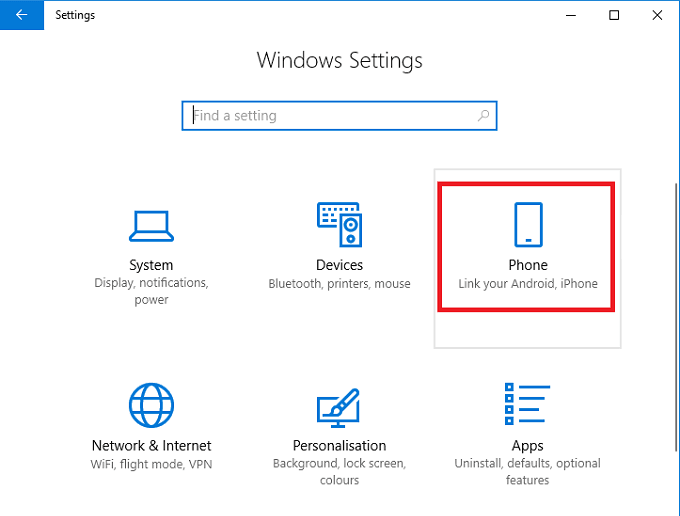
- پس از آن بر روی گزینه Add a phone کلیک کنید.
- از شما خواسته می شود شماره تلفن خود را وارد کنید.
- پس از وارد کردن شماره تلفن خود ، یک پیام متنی در دستگاه خود دریافت خواهید کرد.
- پیام متنی را باز کنید و روی پیوند مورد نظر برای برنامه Microsoft Launcher کلیک کنید.
- برنامه را نصب کنید و سپس آن را باز کنید.
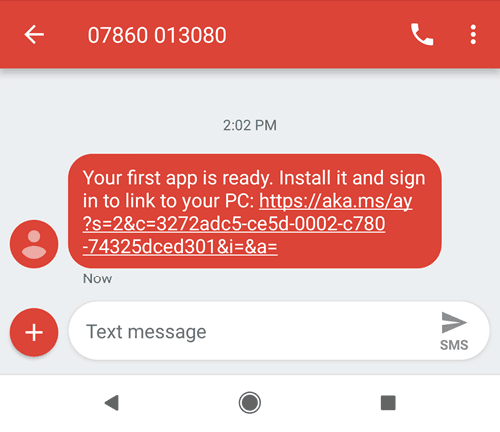
- پس از نصب برنامه در تلفن هوشمند Android خود ، روی گزینه Start ضربه بزنید.
- از طریق گزینه های شخصی سازی پیش بروید.
- در آخر ، وارد حساب مایکروسافت خود شوید که در رایانه شخصی خود نیز استفاده می کنید.
- اکنون باید تلفن شما در بخش Your Phone رایانه نمایش داده شود.
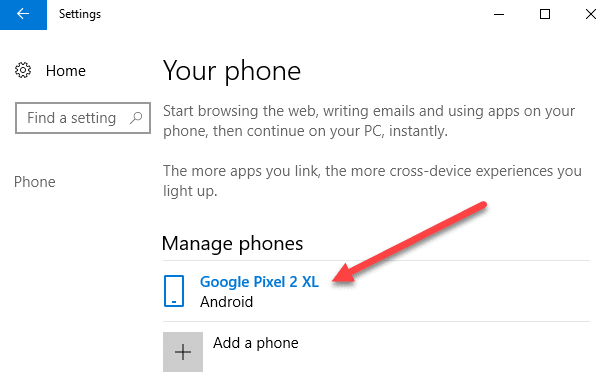
نحوه استفاده از تلفن اندروید پیوند شده به ویندوز ۱۰
هنگامی که تلفن هوشمند اندرویدی شما به رایانه شخصی ویندوز ۱۰ متصل شد ، چندین کار وجود دارد که می توانید انجام دهید. ما در زیر به برخی از این ویژگی ها نگاهی انداختیم.
نحوه دریافت اعلان های Android در ویندوز ۱۰
ساده ترین راه برای دریافت ابتدایی ترین اطلاعیه های گوشی های هوشمند در رایانه شخصی ویندوز ۱۰ نصب برنامه Microsoft Cortana از فروشگاه Google Play است. مراحل نصب Cortana و اعلان های تنظیم را دنبال کنید.
- برنامه Google Play Store را از طریق تلفن خود باز کنید.
- جستجوی Cortana.
- Microsoft Cortana را نصب کنید.
- پس از نصب ، Cortana را باز کنید.
- بر روی دکمه سه منو در بالا سمت راست ضربه بزنید ، سپس به Settings (تنظیمات) ضربه بزنید.
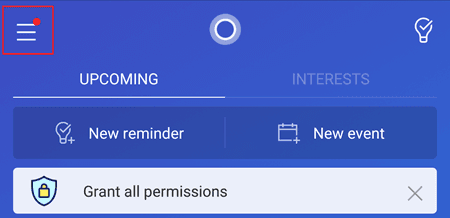
- هنگامی که در فهرست تنظیمات هستید ، روی Cross Device ضربه بزنید.
- بعد ، برای روشن کردن اعلان ها برای تماس از دست رفته ، پیام های دریافتی ، باتری کم ، روی App Notification Sync بزنید.
- برای دریافت اعلان های برنامه از همه برنامه های خود ، می توانید روی همگام سازی اعلان برنامه نیز ضربه بزنید.
- سپس باید دسترسی اعلان Cortana را بدهید.
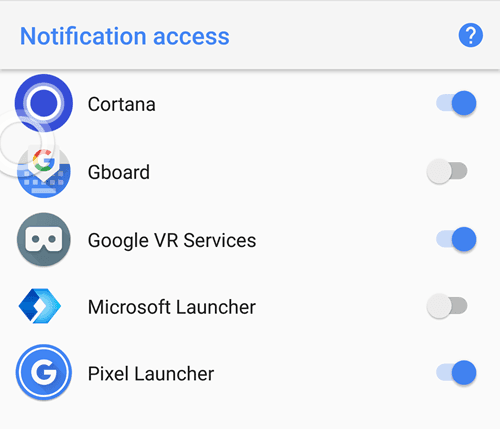
پس از آن ، بر روی دکمه عقب ضربه بزنید و سپس برنامه هایی را که می خواهید برای همگام سازی اعلان های خود در ویندوز نمایش داده شود را انتخاب کنید.
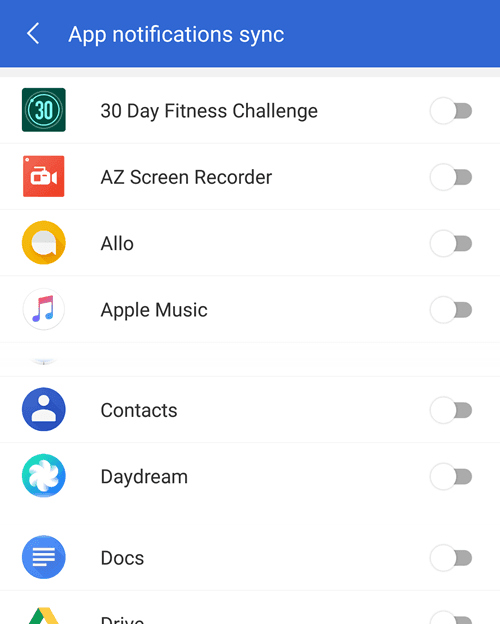
اکنون همه اعلان های برنامه انتخابی شما با رایانه شخصی شما همگام سازی می شوند.
نحوه استفاده از برنامه های Microsoft در Android و PC
اگر می خواهید از یکپارچه کردن برنامه ها بین تلفن Android و Windows PC خود استفاده کنید ، یکی از بهترین کارهایی که می توانید انجام دهید استفاده از برنامه Microsoft Apps از فروشگاه Google Play است.
اگر Microsoft Apps را بارگیری کنید ، لیستی از برنامه های سازگار با رایانه شخصی Windows 10 و Android را مشاهده خواهید کرد. برنامه ها شامل مرورگر Microsoft Edge ، Microsoft Word ، Microsoft Excel ، PowerPoint ، Skype ، OneDrive و سایر برنامه های مبتنی بر مایکروسافت هستند.
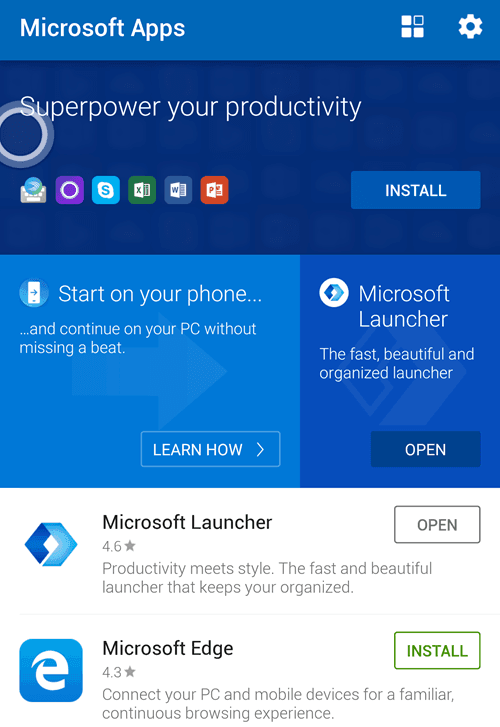
اکنون همه چیزها را راجع به اتصال گوشی هوشمند اندرویدی خود با ویندوز ۱۰ می دانید.


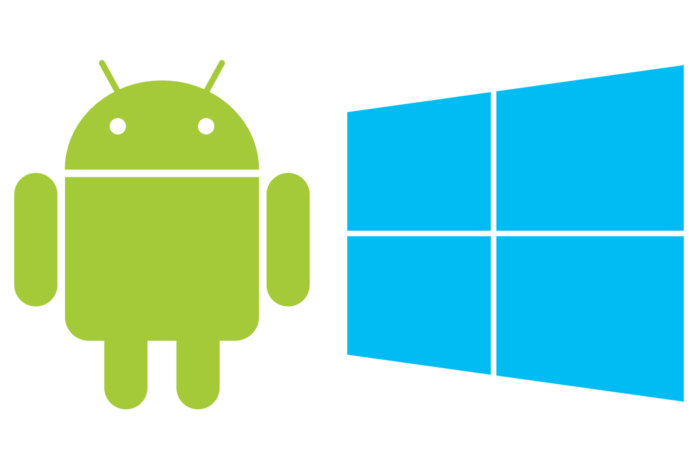









دیدگاه ها